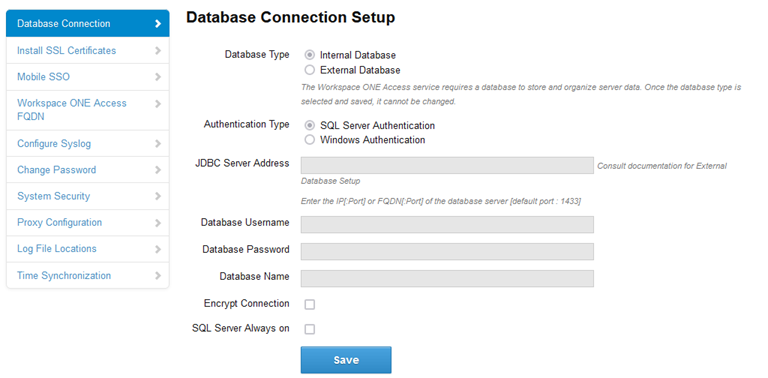Nadat u de upgrade naar Workspace ONE Access 23.09.X heeft uitgevoerd, bekijkt u de configuratieprocedures na upgrades en bepaalt u welke procedures u moet uitvoeren om de upgrade naar 23.09.X te voltooien.
Instanties van Workspace ONE Access Connector configureren
U kunt de installatie van uw bestaande Workspace ONE Access Connector upgraden naar versie 23.09 om de nieuwste functies, beveiligingsupdates en opgeloste problemen te ontvangen. Workspace ONE Access Connector is een onderdeel van Workspace ONE Access. Zie de handleiding VMware Workspace ONE Access Connector installeren.
Log4j-configuratiebestanden
Als log4j-configuratiebestanden in een Workspace ONE Access-instantie zijn bewerkt, worden nieuwe versies van de bestanden tijdens de upgrade niet automatisch geïnstalleerd. Na de upgrade werken de logboeken die worden beheerd door deze bestanden niet.
Dit probleem oplossen:
- Meld u aan op de virtual appliance.
- Zoek naar log4j-bestanden met het achtervoegsel .rpmnew.
find / -name "*log4j.properties.rpmnew"
- Kopieer, voor elk gevonden bestand, het nieuwe bestand naar het bijbehorende oude log4j-bestand zonder het achtervoegsel .rpmnew.
De Workspace ONE UEM-configuratie opslaan
Na de upgrade van de appliance moet u naar de Workspace ONE Access-console gaan en de configuratie-instellingen van Workspace ONE UEM opslaan. Door de Workspace ONE UEM-configuratie op te slaan, wordt de URL van de apparaatservices voor de catalogus ingevuld. Voer deze taak uit om nieuwe eindgebruikers toe te staan hun apparaten in te schrijven en te beheren.
- Meld u aan bij de Workspace ONE Access-console.
- Open de pagina .
- Klik in het gedeelte Workspace ONE UEM-configuratie op Opslaan.
Cluster-ID in secundair datacenter
Cluster-ID's worden gebruikt om de knooppunten in een cluster te identificeren.
Workspace ONE Access detecteert en wijst automatisch een cluster-ID toe wanneer een nieuwe serviceappliance wordt ingeschakeld. Voor een implementatie met meerdere datacentrums moet elk cluster worden geïdentificeerd met een unieke ID.
Alle appliances die tot een cluster behoren, hebben dezelfde cluster-ID en een cluster bevat meestal drie appliances.
Wanneer u het secundaire datacentrum instelt, controleert u of de cluster-ID uniek is voor het datacentrum. Als een cluster-ID niet uniek is voor het datacentrum, bewerkt u de cluster-ID handmatig zoals beschreven in de volgende instructies. U hoeft deze acties slechts eenmaal uit te voeren en alleen in het secundaire datacentrum.
- Meld u aan bij de Workspace ONE Access-console.
- Selecteer het tabblad .
- Zoek in het bovenste paneel naar de clusterinformatie voor het secundaire datacentercluster.
- Werk de cluster-ID van alle knooppunten in het secundaire datacenter bij naar een ander nummer dan het nummer dat in het eerste datacenter wordt gebruikt.
Stel bijvoorbeeld alle knooppunten in het secundaire datacentrum in op 2, als voor het eerste datacentrum geen gebruik wordt gemaakt van 2.

- Controleer of de clusters in zowel de primaire als de secundaire datacenters correct zijn samengesteld.
Volg deze stappen voor elk knooppunt in de primaire en secundaire datacenters.
- Meld u aan op de virtual appliance.
- Voer de volgende opdracht uit:
curl 'http://localhost:9200/_cluster/health?pretty'
Als het cluster op de juiste wijze is geconfigureerd, retourneert de opdracht een resultaat dat vergelijkbaar is met het volgende voorbeeld:
{ "cluster_name" : "horizon", "status" : "green", "timed_out" : false, "number_of_nodes" : 3, "number_of_data_nodes" : 3, "active_primary_shards" : 20, "active_shards" : 40, "relocating_shards" : 0, "initializing_shards" : 0, "unassigned_shards" : 0, "delayed_unassigned_shards" : 0, "number_of_pending_tasks" : 0, "number_of_in_flight_fetch" : 0 }
Instelling voor cacheservice in appliances van secundair datacenter
Als u een secundair datacentrum instelt, worden Workspace ONE Access-instanties in het secundaire datacentrum geconfigureerd voor alleen-lezen toegang met de vermelding "read.only.service=true" in het bestand /usr/local/horizon/conf/runtime-config.properties. Nadat u een dergelijke appliance heeft geüpgraded, kan de service niet starten.
| sva1.example.com |
| sva2.example.com |
| sva3.example.com |
- Meld u als rootgebruiker aan bij een virtual appliance in het secundaire datacentrum.
Meld u voor dit voorbeeld aan bij sva1.example.com.
- Bewerk het bestand /usr/local/horizon/conf/runtime-config.properties zoals is aangegeven in de substappen die volgen.
Mogelijk kunt u een bestaande vermelding bewerken of een nieuwe vermelding toevoegen. Indien van toepassing verwijdert u de opmerkingstekens van vermeldingen waarvan een opmerking is gemaakt.
- Stel de waarde van de vermelding
cache.service.typein opehcache.cache.service.type=ehcache
- Stel de waarde van de vermelding
ehcache.replication.rmi.serversin op de volledig gekwalificeerde domeinnamen (FQDN) van de andere knooppunten in het secundaire datacentrum. Gebruik een dubbele punt:als scheidingsteken.
Voor dit voorbeeld configureert u de vermelding als volgt.
ehcache.replication.rmi.servers=sva2.example.com:sva3.example.com
- Stel de waarde van de vermelding
- Start de service opnieuw op.
service horizon-workspace restart
- Herhaal de voorgaande stappen op de resterende knooppunten in het secundaire datacentrum.
In dit voorbeeld zijn de overige knooppunten die moeten worden geconfigureerd: sva2.example.com en sva3.example.com.
Eigenschappen voor externe database beheren vanuit de Workspace ONE Access-console
Na een upgrade beheert u de eigenschappen van de externe database vanaf de installatiepagina VA-configuratie > Databaseverbinding van de Workspace ONE Access-appliance. U kunt deze pagina openen via de pagina Bewaken > Herstellingsvermogen in de Workspace ONE Access-console. Klik op VA-configuratie voor het serviceknooppunt dat u wilt controleren.
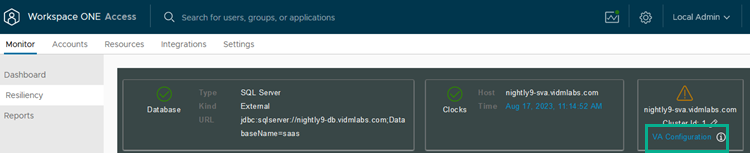
De pagina Installatie databaseverbinding wordt weergegeven.